Procediamo per prima cosa con lo scaricare i file del nostro sito web dal nostro Web Hosting Windows. Per farlo accediamo via FTP tramite programma apposito, quale Filezilla o Cyberduck.
Per reperire i dati colleghiamoci al Pannello Manager.
Selezioniamo il servizio dalla voce “Web Hosting” che troviamo sulla sinistra del pannello, quindi premiamo sul pulsante dettagli del servizio Web Hosting Windows interessato:
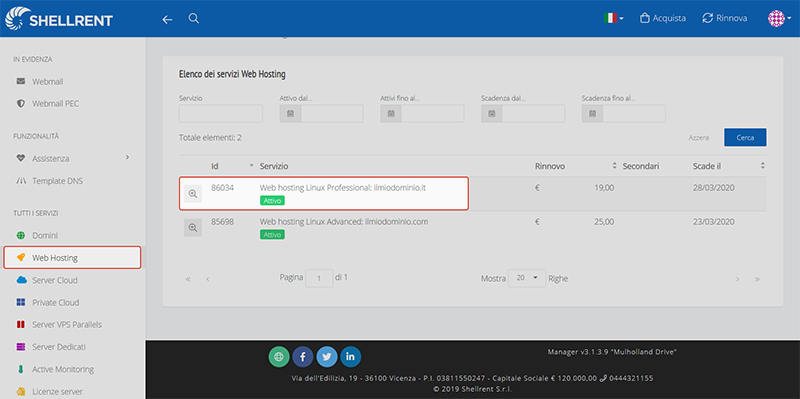
Andando dunque sulla voce “Credenziali di accesso” che troviamo nel menu laterale di sinistra.
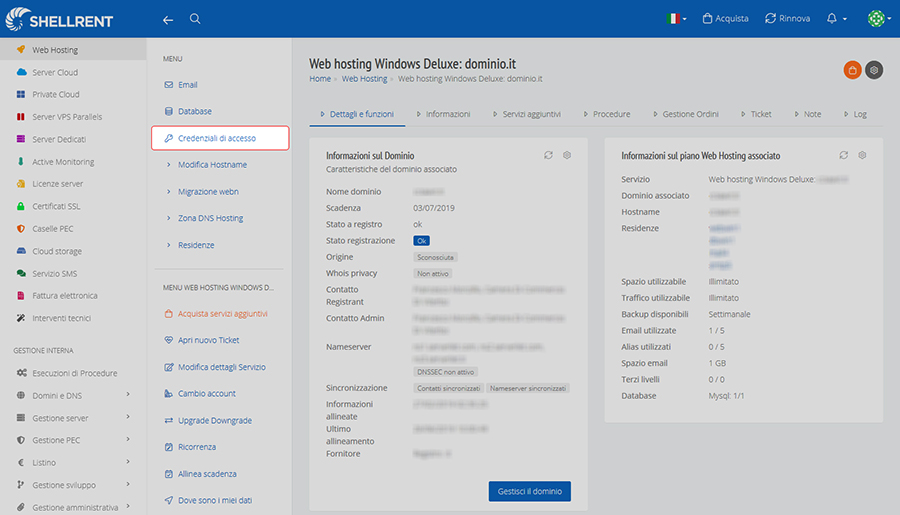
Copiamoci dunque username e password che utilizzeremo per accedere al nostro spazio hosting tramite client FTP.
Sulla stessa riga troveremo anche l’indirizzo a cui accedere per prelevare i dati, generalmente è strutturato in questo modo:
ftp.nomedeldominio.est
Una volta che avremo scaricato i dati dal nostro servizio Web Hosting Windows potremo quindi procedere a scaricare il database.
Per fare ciò possiamo seguire questa guida.
Ora è necessario reperire l’IP del server su cui risiederanno i nostri file, rechiamoci dunque su “Dettagli e funzioni” che troviamo in alto all’interno della sezione del nostro Web Hosting Linux e scorriamo verso il basso, premiamo dunque sulla voce “Zona DNS di default“.
Una volta premuto ci troveremo davanti una schermata con tutti i record DNS predefiniti per questo dominio. Troveremo un IP collegato al record @:
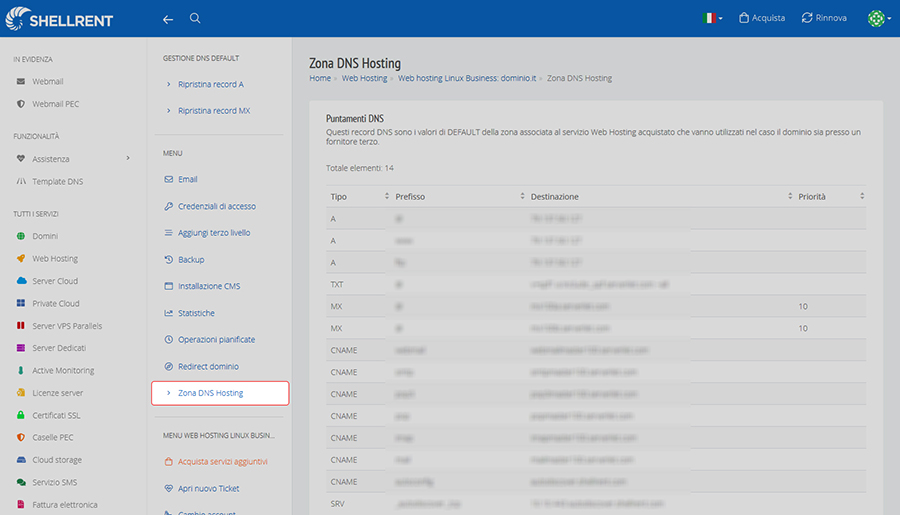
Tale IP ci servirà per caricare i contenuti all’interno dello spazio FTP, in quanto dovremo utilizzarlo per il campo Host del nostro client FTP. Username e password sono i “Dati di accesso” che troveremo all’interno del servizio Web Hosting Linux. Carichiamo dunque i dati scaricati precedentemente all’interno della cartella “www” o, per i terzi livelli, “vhosts”.
Effettuata la migrazione dei contenuti è ora necessario eseguire l’upload del file .sql che abbiamo reperito precedentemente, per fare questo dovremo connetterci all’interfaccia phpmyadmin del dominio di destinazione. Utilizziamo dunque l’IP appena reperito e colleghiamoci come segue (useremo un IP fittizio per l’esempio):
1.2.3.4/phpmyadmin
Caricata la pagina eseguiamo l’accesso con i dati presenti a pannello del servizio Web Hosting Linux relativi al DATABASE (All’interno del servizio recarsi su “Dettagli e Funzioni” quindi su “Dati di accesso” che troviamo a fine pagina), alla schermata successiva, selezioniamo il database su cui desideriamo caricare il file .sql e quindi premiamo in seguito sul pulsante “Importa” che troviamo in alto.
Ci troveremo quindi di fronte la schermata che vediamo qui sotto. Premiamo dunque il pulsante “Sfoglia…” e selezioniamo il file appena scaricato con estensione .sql. Una volta fatto, premiamo su “Esegui“.
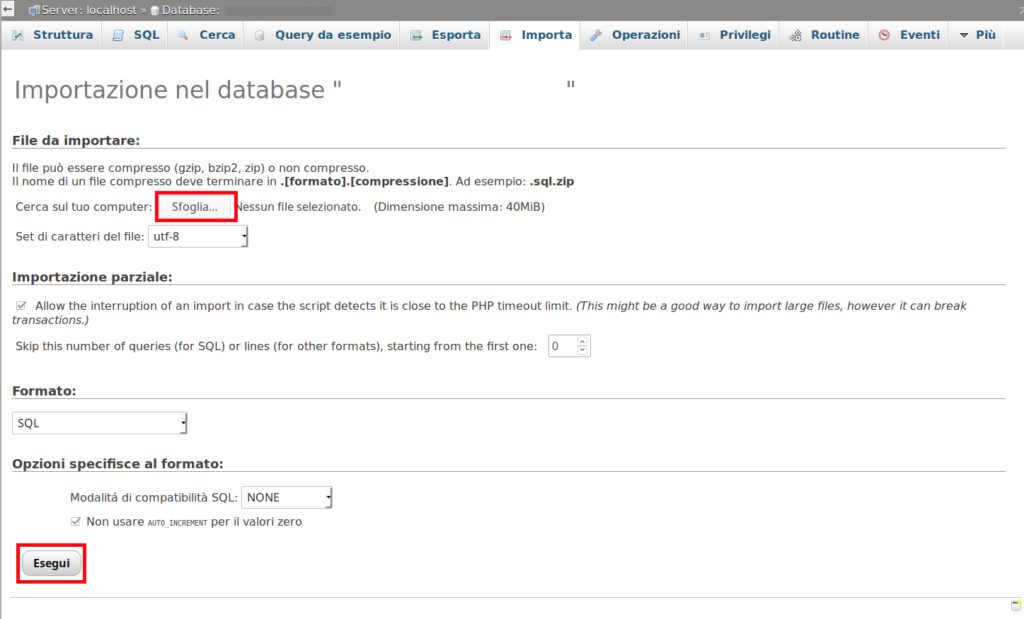
A questo punto avremo completato la migrazione di contenuti e database presso il nostro nuovo Web Hosting Linux. Procediamo ad eseguire un test di funzionamento del sito web, per farlo seguiamo questa guida per puntare in locale il dominio. Nel momento in cui tutto ci risulterà funzionante, sarà possibile eseguire il puntamento il dominio verso il nuovo Hosting, per farlo basterà seguire questa guida.